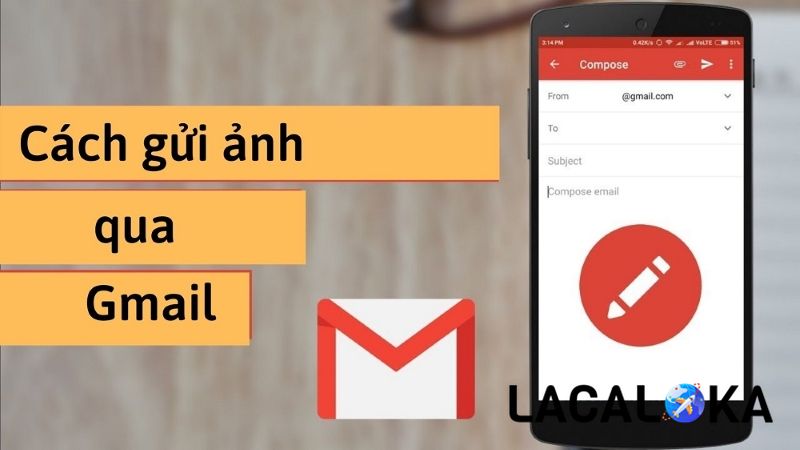Gửi ảnh qua gmail là một trong những công việc quen thuộc khi chúng ta muốn chia sẻ hình ảnh với gia đình, bạn bè và đặc biệt là đồng nghiệp. Việc chia sẻ ảnh qua gmail sẽ giúp đảm bảo tính chất lượng, bảo mật của hình ảnh. Trong bài viết này, hãy cùng lacaloka tìm hiểu cách gửi ảnh qua gmail một cách nhanh chóng, dễ dàng nhất nhé!
Lợi ích khi biết cách gửi ảnh qua gmail

Việc biết cách gửi ảnh qua gmail sẽ mang đến nhiều lợi ích khác nhau trong học tập, làm việc cũng như cuộc sống hàng ngày. Cụ thể như sau:
- Tốc độ gửi nhanh chóng: Việc gửi ảnh qua mail nhanh rất nhiều lần so với việc bạn gửi qua zalo hay messenger.
- Đảm bảo chất lượng hình ảnh: Gmail hỗ trợ người dùng gửi hình ảnh đúng với chất lượng ban đầu. Nó sẽ không bị thay đổi, vỡ nét trong quá trình gửi đi.
- Tiết kiệm dung lượng lưu trữ trên điện thoại, máy tính: Việc gửi ảnh qua gmail còn giúp dữ liệu lưu trữ trên thiết bị của bạn được giảm thiểu tối đa.
- Bảo mật và riêng tư: Gmail luôn bảo mật tuyệt đối dữ liệu cho người dùng, bao gồm cả vấn đề kiểm soát quyền truy cập của người dùng và mã hóa dữ liệu. Do đó, bạn hoàn toàn có thể an tâm khi chia sẻ hình ảnh mà không phải lo đến việc rò rỉ, lộ thông tin ra ngoài.
- Thuận tiện cho quá trình lưu trữ, quản lý hình ảnh: Khi gmail lưu trữ các hình ảnh của bạn ở hộp thư đến thì việc tìm kiếm, quản lý hình ảnh sẽ dễ dàng hơn. Bạn có thể tìm thấy chúng nhanh chóng thông qua thời gian một cách hiệu quả.
Cách gửi ảnh qua gmail trên điện thoại nhanh nhất
Sau đây, lacaloka sẽ hướng dẫn gửi ảnh qua gmail bằng điện thoại nhanh chóng với 4 bước vô cùng đơn giản:
Bước 1: Đầu tiên, bạn cần truy cập vào ứng dụng Gmail trên điện thoại. Tại đây, bạn hãy bấm chọn biểu tượng soạn thư.

Bước 2: Sau đó, hãy nhập đầy đủ thông tin địa chỉ gmail người nhận và bấm chọn vào biểu tượng dấu bé.
Bước 3: Bấm chọn biểu tượng ảnh dưới thanh công cụ đồng thời tích chọn các hình ảnh mà bạn muốn chia sẻ với bạn bè, đồng nghiệp, đối tác. Bạn cũng cần lưu ý số lượng ảnh mà bạn gửi trong một lần chỉ có dung lượng tối đa là 25MB.
Bước 4: Sau khi ảnh được tải lên gmail hoàn tất, bạn hãy bấm chọn biểu tượng dấu mũi tên hướng lên để hoàn thành thao tác gửi ảnh qua gmail.
Hướng dẫn cách gửi ảnh qua gmail trên máy tính
Cũng như cách gửi ảnh qua gmail trên điện thoại, dưới đây là cách gửi ảnh qua gmail nhanh nhất trên máy tính mà lakaloka tổng hợp được.
Bước 1: Đầu tiên, bạn cần đăng nhập vào tài khoản gmail trên máy tính. Sau đó, bận chọn biểu tượng dấu cộng để soạn thư.
Bước 2: Khi hộp thoại soạn thư xuất hiện, bạn có thể nhấn chọn biểu tượng ảnh để gửi từng ảnh qua gmail hoặc biểu tượng tệp để gửi nhiều ảnh trong một thư mục qua gmail.
Bước 3: Nếu chọn gửi từng ảnh, bạn cần chọn tiếp mục Upload (Tải lên) và chọn nút Choose photo to upload (Chọn ảnh để tải lên) hoặc cũng có thể chọn ảnh từ Photos, ảnh trên web hoặc album.
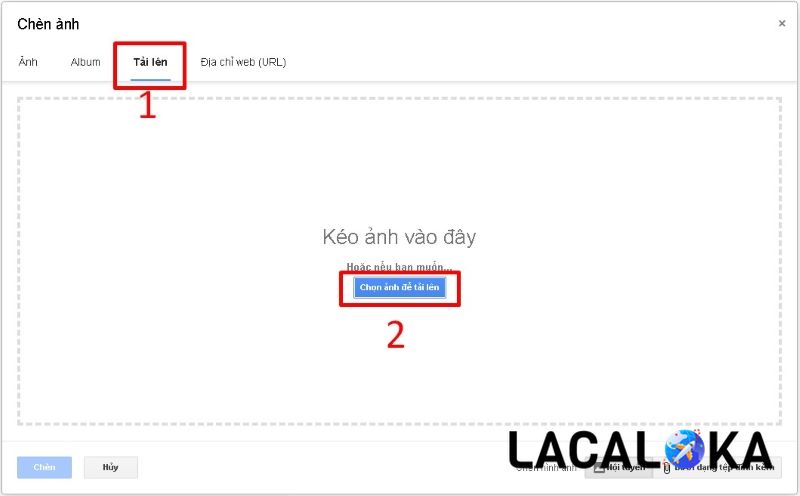
Trường hợp chọn gửi cả tệp ảnh thì bạn cần nén ảnh trước đó. Nếu chưa biết cách nén ảnh, bạn có thể tham khảo bài viết cách tải 7zip – phần mềm nén file zip, RAR chuyên nghiệp của chúng tôi. Sau đó, click chọn ảnh/ thư mục ảnh và bấm chọn Open (Mở) để tải ảnh lên mail.
Bước 4: Sau đó, bạn hãy nhập địa chỉ gmail người nhận và chọn Send để hoàn toàn thao tác gửi ảnh qua gmail.
Tóm lại, Lacaloka vừa hướng dẫn xong cách gửi ảnh qua gmail cho bạn trên máy tính và điện thoại nhanh nhất. Hy vọng rằng, với bài viết này, bạn sẽ thành công với thủ thuật gửi ảnh thông qua gmail trong lần được thực hiện. Nếu thấy bài viết hữu ích, đừng quên chia sẻ với người thân, bạn bè nhé!